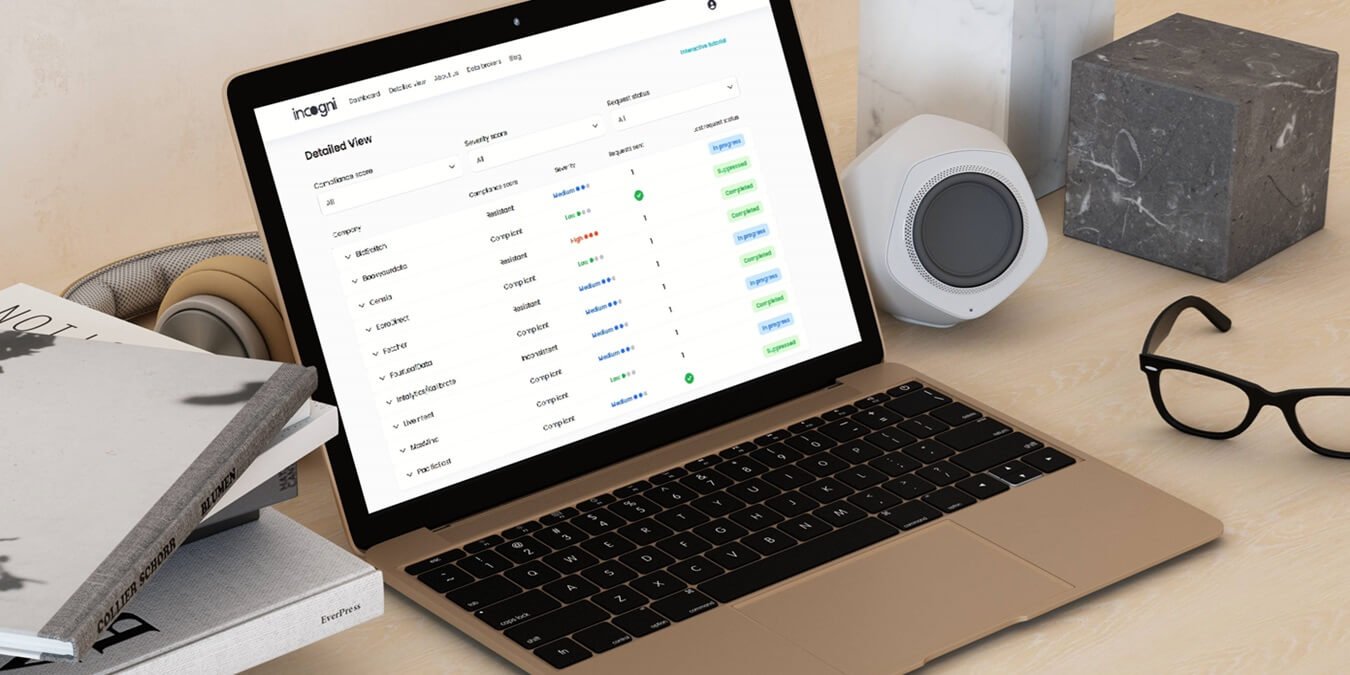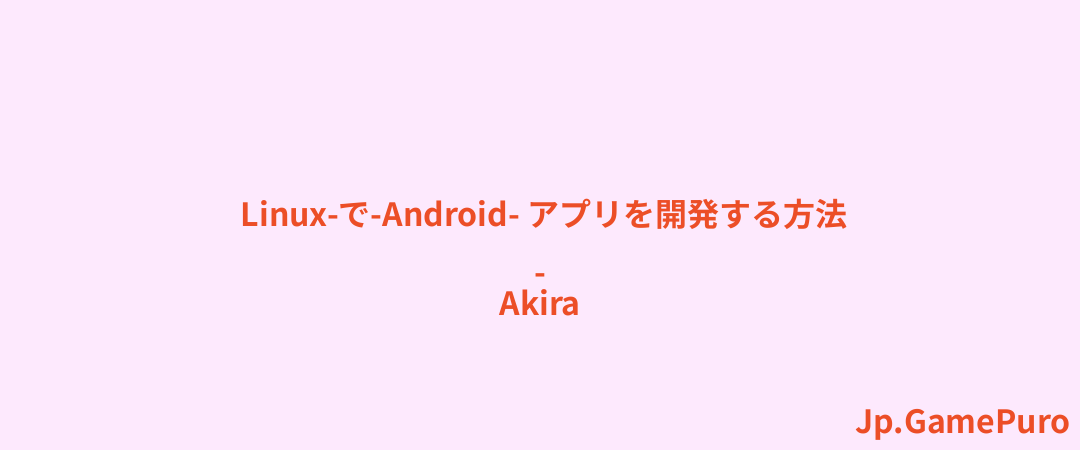Windowsには様々なRSSリーダーがあるが、どれを選ぶかはニーズ次第だ。かつてのような人気はありませんが、多くのソースから集めた様々なコンテンツを1つのフィードにまとめられる貴重なツールであることに変わりはありません。どれも試してみて、お気に入りのブログやサイトについていくのが簡単になるものを見てみよう。
1.フィードラボ
価格: 無料、プレミアムオプションあり
FeedLabは、FeedlyのパワーをWindowsデスクトップにもたらす完璧な方法だ。ブラウザやiOS/AndroidデバイスからFeedlyにアクセスできるが、今のところWindows専用のアプリはない。このアプリを使うにはFeedlyのアカウントが必要だ。

アカウントに接続する前に、FeedLabをさっそく試してみて、インターフェイスがどのように見えるかを確認することができる。簡単にソースを検索し、すべてを好きなように整理し、読書体験をカスタマイズすることができる。
広告はそれほど邪魔ではないので、無料版で十分だ。しかし、よりすっきりとしたインターフェースといくつかの追加カスタマイズ機能をお望みなら、アップグレードは安価です。
長所
- FeedlyのWindowsデスクトップ・インターフェースとして機能する。
- 特定のソース、トピック、キーワードなどでホームページをカスタマイズできる。
- フォント、色などでレイアウトをカスタマイズ。
- Windowsデバイス間で同期
短所
- 広告サポート(プランの範囲は$1.49から$4.99で、追加機能を含む)
- Feedlyアカウントでのみ動作
2.ニュースフロー
価格 無料
NewsFlowは、Windows用のRSSリーダーの中では断トツに優れている。シンプルでクリーンなインターフェイスで、余分な機能は一切なく、必要な機能だけを備えている。キーワードやURLなどでフィードを検索。すべてのフィードを見やすく整理できます。通知を含め、すべてのフィードを個別にカスタマイズできる。

他のRSSサービスとの同期には対応していません。Feedlyの同期機能はあるが、うまく動作しない。他のサービスと連携するのではなく、あくまでスタンドアローンのサービスとお考えください。
時々同期に問題があり、手動でフィードを更新する必要がある。しかし、デザインとカスタマイズのおかげで、この些細な不具合は我慢しやすい。
長所
- アプリ内でフィードの検索と整理が可能
- 新着記事の通知を受け取る
- 投稿をお気に入りに追加
- お気に入りのソースをメニューに追加し、素早くアクセスできる。
- ブラウザからではなく、アプリから直接記事を読んだり動画を見たりできる
短所
- Windowsデバイスのみ(macOS用のRSSリーダーをお試しください)
- ライブタイル機能はWindows 10でのみ動作
3.RSSOwl
RSSOwlはOutlookスタイルのアプローチで、多くのWindows XPアプリを思い出させるかもしれない。強力な検索機能により、Windows用のRSSリーダーとしては最高のもののひとつだ。

タグを割り当てることで、何でも素早く見つけることができる。アプリ内で検索を実行し、簡単にアクセスできるように別のフィードとして保存することもできる。寄付することもできるが、RSSOwlは無料で好きなだけ使うことができる。
最も美しいアプリではないが、見栄えよりも読むことに重点を置いている。フィードを整理することで、アプリをより使いやすくなるだろう。
長所
- Windows、macOS、Linuxに対応
- 強力なニュース検索フィルター
- フィードだけでなく、保存された検索も作成可能
- ラベルを作成してフィードを簡単に整理
- お気に入りの記事を整理されたニュースビンに保存
- 完全無料
短所
- インターフェイスが古く感じたり、乱雑に感じたりするユーザーもいるかもしれない。
- 実行するにはJava実行環境のインストールが必要。
4.Awasu
価格: 無料(プレミアムオプションあり
Awasuは、Windows用の他のRSSリーダーよりも高機能だ。無料のパーソナル版には、カスタムブランディングができない、追加機能のプラグインが限られているなど、いくつかの制限があるが、ほとんどのユーザーには最適だ。チャンネルを好きなだけ更新したり、通知を受け取ったり、フィードを好きなように整理したりすることが簡単にできる。

もしあなたがパワーユーザーなら、アドバンス版にアップグレードすることをお勧めします。これにより、フォローできるチャンネル(フィード)が100から無制限になります。さらに、オフラインでの閲覧がサポートされ、更新も1時間ごとから30分ごとに行われるようになる。
私は個人的に、特にすべてをカスタマイズするために、それを使用する喜びであることがわかった。ただ、使い方を覚えるのに時間がかかるので、気長に待ちましょう。
長所
- メニュー、ホットキー、フォルダ、レイアウトを含むインターフェイス全体のカスタマイズ
- お気に入りの保存
- 古いチャンネル(フィード)や使えなくなったチャンネルを整理する
- ストーリーを素早く見つけるためのカスタム検索文字列の作成
- 個々のフィードをタブで開く
短所
- 数多くの機能があるため、最初は戸惑うかもしれない。
- 他のオプションほど直感的ではない(チュートリアルは含まれていますが)
5.アーク・ビュー
価格: 無料(アプリ内課金とプレミアムオプションあり
Ark Viewは、Windows用のRSSリーダーとしてはあまり知られていないが、直感的で視覚的に楽しいインターフェイスを提供している。ミニマルなデザインは、あなたが読みたいコンテンツに集中できるよう、ごちゃごちゃしたものを排除している。また、データソースを保護するためのパスワード保護も有料で提供されている。

広告は邪魔ではないし、パスワード保護以外の機能はすべて無料だ。個人的には、広告を消すのに4ドルも払う価値があるとは思えない。このアプリが広告なしとパスワード保護の両方を安価なバンドルとして提供するなら、もっと良いだろう。
しかし、このリストにある他のRSSリーダーよりも見た目が良いのは認めざるを得ない。よりモダンに感じられ、様々なフィードを見やすくなっている。
長所
- ソースを検索したり、手動でフィードを追加する
- コンテンツを読み上げる
- アプリ内で記事全体を読む(記事の上にある拡張オプションを使用する)
- ソースをカテゴリーに整理
- お気に入りの保存
短所
- 広告あり(広告を消すには$3.99が必要)
- パスワード保護はプレミアム・バージョンでのみ利用可能(機能を追加するには$3.99が必要)
6.フリップボード
価格 無料
Flipboardはすでに有名なRSSリーダーだが、仕組みは少し違う。ストーリーはユーザーとのやり取りやFlipboardのスタッフに基づいてキュレーションされる。しかし、自分の興味に合った情報源で自分だけの「雑誌」を作ることもできる。

従来のRSSリーダーのようには機能しないが、Windowsアプリは、デスクトップでフィードを見たいFlipboardユーザーには最適だ。さらに、ウェブ版やモバイル版と同期し、どこからでもアクセスできる。
純粋なRSSリーダーが欲しいなら、このアプリはスキップしよう。しかし、音楽ストリーミングサービスでプレイリストを作成するような、キュレーションされた体験を望むなら、新しい読み物を見つける楽しい方法だ。
長所
- 好きなコンテンツでカスタム「マガジン」を作成できる
- あなたにとって最も重要なトピックに関するキュレーションマガジンを楽しめる。
- ウェブ、iOS、AndroidデバイスのFlipboardアカウントと同期。
- バーチャルマガジンのようにストーリーをめくることができる。
短所
- 従来のRSSフィードがない
- 新しいコンテンツの追加は、他のオプションほど直感的ではない
7.QuiteRSS
価格 無料
QuiteRSSはシンプルに見えるかもしれないが、あなたにとって重要なソースからストーリーを取り込むのに適している。RSSOwlに似たインターフェースを持ち、このリストの他のオプションほどモダンには見えない。

しかし、ポータブルな形になっているので、他のデバイスに持ち運ぶことができる。また、このアプリは他のRSSリーダーからフィードをインポートすることもできる(お使いのリーダーがフィードをエクスポートしている場合)。さらに、デバイスを変えてもいつでもフィードをバックアップできる。
メールをチェックする感覚に近いのが気に入っている。未読の記事はすべて太字で表示されるので、まだチェックする必要がある記事がすぐにわかります。さらに、ラベルシステムで整理も簡単だ。
長所
- シンプルなインターフェース
- 色分けされたラベルでフィードを整理
- ストーリーを保存
- ストーリーを他のユーザーと共有
- 未読で素早くフィルタリング
- フィードのプロパティとアプリのカラムをカスタマイズ
短所
- ユーザーによってはシンプルすぎると感じるかもしれない
- 新しいフィードを追加するにはフィードURLが必要。(他のRSSリーダーの中には、メインのウェブサイトのURLに基づいて自動的にフィードを取得するものもある)。
8.フルエント・リーダー
価格: 無料
FluentReaderはシンプルでクリーン、そしてかなり使いやすい。RSSフィードのURLを知っていればベストだが、このアプリはメインURLに基づいてフィードを検索することもできる。デザインはとてもミニマルだが、それが逆に好都合だ。

私のお気に入りの機能は、さまざまな表示タイプです。カードがデフォルトだが、マガジン、リスト、コンパクトも使える。後者は本当に見づらいのでお勧めしない。もちろん、これは個人の好みですが。
整理は簡単だ。グループを作成し、そこにフィードを追加する。メニューも表示されないので、邪魔なものは一切なく、フィードだけを見ることができる。驚くことに、プレミアムアップグレードはなく、すべて無料だ。
長所
- 広告なしで完全無料
- フィードの追加とカスタマイズが簡単
- 非常にきれいなインターフェース
短所
- フィードを追加する際に重複エラーが発生することがある。
- ユーザーによってはシンプルすぎる
オンラインのみフィードリー

何もダウンロードしたくない場合は、WindowsのブラウザからFeedlyにアクセスしよう。iOSと Androidでも利用できる。Windowsの快適な環境にいながら、簡単にフィードを作成し、整理し、オンラインで楽しく読んでいるものを最新に保つことができる。さらに、このリストの他の選択肢とは異なり、常に更新されている。他のウェブベースのRSSリーダーも試してみよう。
自分の方法で読む
毎日何十ものウェブサイトを訪れてコンテンツを探すのはもうやめよう。RSSリーダーで記事を配信してもらえばいい。技術に詳しい人は、FreshRSSや Tiny Tiny RSSを使って、セルフホスティングのRSSフィードを設定することを検討してみよう。
画像クレジット:Unsplash+Pixabay。すべてのスクリーンショットはCrystal Crowderによるものです。